Rašymas tapo lengvesnis nei bet kada anksčiau, nes atsirado teksto rengyklės ir rašybos tikrintuvai, tačiau jie nėra idealūs visiems vartotojams. Daugelis žmonių nėra patenkinti tuo, kaip veikia standartinis teksto rengyklė/teksto rengyklė, ir ieško būdų, kaip tapti produktyvesniems. Štai kur Užsirašyk įeina. Jei esate „Markdown“ sintaksės gerbėjas ir ieškote puikaus „Markdown“ redaktoriaus, skirto „Windows“, čia yra keletas naudingų, kuriuos galite apsvarstyti
1. „MarkdownPad“

„Markdown“ pobūdis reiškia, kad lengva rasti „Windows“ programinę įrangą, ypatingą dėmesį skiriant jai. „MarkdownPad“ yra viena iš populiariausių parinkčių, kurios sąsaja yra padalinta į jūsų redagavimus ir jų poveikį realiuoju laiku rodomam tekstui. Nemokama versija turi labai švelnius apribojimus, nespaudžiant pirkti, nors „Pro“ pirkėjai versija gali pridėti neribotą skaičių stilių, kurie gali būti viliojantys įvairiems priežastys.
2. Tekstai

Tekstainepaisant gana pamirštamo pavadinimo, yra kažkas rimto pasirinkimo, o jo aprašymas yra „Markdown“ teksto rengyklė. Skirtingai nuo „MarkdownPad“, jo laisva forma egzistuoja tik kaip 30 dienų bandomoji versija, taip sakant, degustacija, kurios vienintelis tikslas yra paskatinti jus nusipirkti pilną versiją. Nors abu pasiekia tikslą leisti jums rašyti „Markdown“ formato tekstą, „Texts“ trūksta tiesioginės sąsajos ir daugiau dėmesio skiriama galimybėms keisti tai, kas parašyta.
3. „WriteMonkey“
„WriteMonkey“, mūsų grietinėlės kremas zenware rašymo programinėje įrangoje, taip pat apima „Markdown“ palaikymą, taip pat keletą funkcijų, leidžiančių vartotojui susidaryti geresnį įspūdį apie savo darbą, įskaitant dažnai naudojamus žodžius, kurie gali būti pakeisti kitais. Panašiai kaip „MarkdownPad“, „WriteMonkey“ taiko neribotą nemokamą naudojimą su apribojimais. Vėlgi, apribojimai nėra akivaizdūs iš karto; daugelis vartotojų turėtų sugebėti puikiai išgyventi naudodamiesi nemokama versija, todėl mokama versija kūrėjui yra ne tik absoliuti būtinybė.
Nors visos trys aukščiau pateiktos parinktys yra platinamos tiesiogiai internetu, parduotuvėje yra dar viena įvairovė, tai reiškia, kad juos galima naudoti tik „Windows 8/8.1“. Rašymo metu paieška „Markdown“ parduotuvėje duoda 22 skirtingus rezultatus rezultatus. Štai keletas žymiausių:
4. „MarkPad“

„MarkPad“ buvo pirmoji šiuolaikinė vartotojo sąsajos programa, į kurią kreipėmės, su nesudėtinga padalijimo sritimi ir labai tinkama tipografija darbalaukio aplinkai. Tačiau „MarkPad“ nėra toks lankstus, kaip galima tikėtis: nepavyko pasirinkti jokių alternatyvių temų ir šrifto negalima pakeisti, net jei norėtumėte dirbti su daugialypiu šriftu.
5. Perrašyti

Panašus skundas buvo pateiktas Perrašyti - šrifto visiškai pakeisti negalima; problemiška turint omenyje, kad numatytasis vienatūris šriftas yra daug, daug didesnis, nei esate įpratę. Tačiau abu jie suteikia galimybę perjungti langus tarp tik teksto ir teksto su peržiūra.
6. MDown
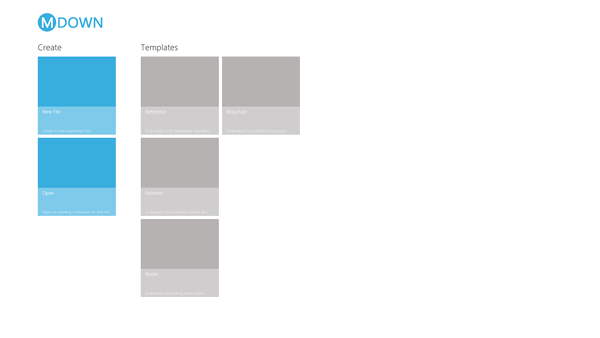

MDown turi tam tikrų panašumų su „MarkPad“; Segoe tipografija yra akivaizdžiausias pavyzdys, nors ir labiau „fiksuota“ teksto išvaizda langas pasirodė unikalus, kaip ir didelis failo pavadinimas viršutiniame kairiajame kampe bei šablonų pasirinkimas pradėti.
7. TrimWord


TrimWord pasirodė nepaprastai įdomus: iš iki šiol minėtų šiuolaikinių vartotojo sąsajos programų ji buvo pirmoji, leidusi naudoti formatavimo sparčiuosius klavišus, tokius kaip „Ctrl + B“, kad būtų paryškintas tekstas. Kaip ir konkurentai, „TrimWord“ leido paslėpti peržiūros langą, daugiau dėmesio skiriant tekstui. Skirtingai nuo konkurentų, „TrimWord“ taip pat leido vartotojui parodyti tik peržiūros sritį, visiškai paslėpdamas suformatuotą rašymą. Iš ten buvo lengva pasirinkti vieną iš įvairių pagal numatytuosius nustatymus pasirinktų temų arba nusipirkti daugiau temų. Nors abejojame, kad dauguma skaitytojų apsvarstytų galimybę įsigyti temą, tai yra įdomus verslo modelis, nes „TrimWord“ yra visiškai nemokama.
8. Rašyti RT



Rašyti RT buvo galutinis mūsų šiuolaikinės vartotojo sąsajos pasirinkimas ir yra viena iš dviejų programų privalo įsigykite tik septynių dienų bandymą, kad suviliotumėte. „WriteRT“ kai kuriuos dalykus daro labai skirtingai; kai nerašote, „puslapis“, kuriame rodomas tekstas, rodomas kontrastingo fono su kitomis funkcijomis viršuje. Kai pradedate rašyti, tai išnyksta, kad susidarytų begalinio veikiančio puslapio įspūdis, o kai pasirinksite peržiūrėti, tai pasirodys iš dešinės. Nepaisant to, spartieji klavišai neturėjo įtakos „WriteRT“. Mums asmeniškai buvo sunku garantuoti programą, ypač lyginant su kai kuriais labai šlifuotais, nemokamais konkurentais.

Nors įprasto „Windows“ darbalaukio „MarkdownPad“ yra peržiūros sritis, ji nėra absoliučiai svarbi, nes programa nerodoma visame ekrane. Tačiau parduotuvėje prieinamos šiuolaikinės vartotojo sąsajos programos reiškia, kad joms prasminga rodyti peržiūros sritį. Nepaisant to, „MarkdownPad“ geriausiai sekasi slinkti du skyrius sinchroniškai vienas su kitu: jokie kiti programa pasiūlė galimybę įkelti tik iš karto atitinkamus skyrius, palengvindama ilgų tekstų problemą visiškai. Mūsų bandymų metu „MarkdownPad“ pastebimai atsiliko tik tada, kai dokumentas pasiekė apie 20 000 žodžių; mūsų bandymuose naudojami 6 500 ir daugiau žodžių nepasitvirtino.
Atsižvelgiant į bendrą funkcijų rinkinį, našumą ir, jei reikia, kainos ir kokybės santykį, trys geriausi „Windows“ pasirinkimai gali būti tik šie: „MarkdownPad“, „TrimWord“ ir „Texts“. Nors tekstai nėra nemokami, jie siūlo tiek daug funkcijų, kad pateisintų savo kainoraštį, o „MarkdownPad“ valdo skambutį beveik visose kitose kategorijose. Jei norėtumėte rašyti šiuolaikinėje vartotojo sąsajoje, „TrimWord“ tiesiog nepakeičia; programa tiesiog pralenkia dabartinius konkurentus.
Partnerių atskleidimas: „Make Tech Easier“ gali užsidirbti komisinių už produktus, įsigytus per mūsų nuorodas, o tai padeda mūsų skaitytojams.


